Os problemas relacionados ao Internet Explorer parecem continuar, depois que relatamos problemas com servidores proxy. Agora, parece que ele congela para um monte de gente. Aqui está o que eles estão dizendo.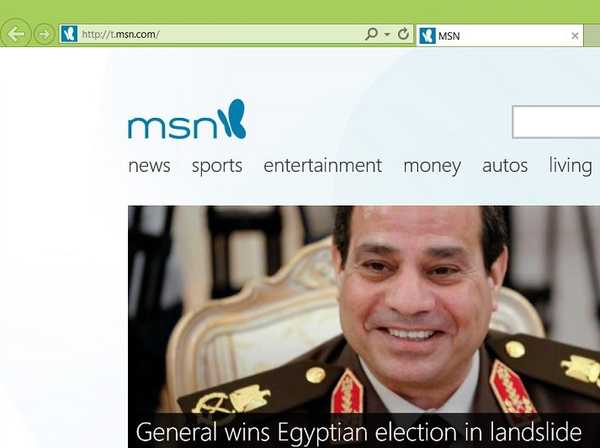
O IE11 no Windows 8.1 congela em 30 segundos após a inicialização. todos os outros navegadores funcionam bem, por favor me ajude !! O Internet Explorer congela 30 segundos após a inicialização (Windows 8.1), todos os outros navegadores funcionam bem. este desktop tem apenas 2 meses, o problema existe desde novo, os técnicos da Dell não sabem o que fazer. Tentei tudo o que é sugerido em pesquisas online. por favor ajude!!
Leia também: Aplicativo UC Browser para Windows 8 Obtém Novos Recursos, Baixe Agora
O IE11 trava logo no início para muitos usuários do Windows
Portanto, como podemos ver por esta citação proveniente dos fóruns da comunidade da Microsoft, um certo usuário está dizendo que seu navegador Internet Explorer 11 congela apenas alguns segundos após iniciar. Ele mencionou que está executando o Windows 8.1 em uma nova área de trabalho e que todos os outros navegadores estão funcionando bem. Aqui está o que ele foi sugerido para tentar a fim de corrigir os problemas:
Capacidade de lançamento do Explorador. Tente iniciar o IE com todos os complementos desabilitados…. Abra a caixa Executar (tecla do Windows + R) digite iexplore.exe -extoff (há um espaço antes de (-) e clique em OK Veja se o Internet Explorer inicia sem congelar neste “modo sem complementos” b) Você pode ter um vírus ou outro tipo de malware. Execute esta versão (gratuita) do Malwarebytes para verificar os culpados. O Malwarebytes funciona em conjunto com o seu programa antivírus para detectar os novos cavalos de troia, vírus de redirecionamento do navegador, etc.) Eu mesmo usei e funciona muito bem para identificar e colocar os vírus em quarentena ... não tem efeitos colaterais que prejudiquem o seu computador.
Mas isso não funcionou, então aqui está outra solução possível que pode funcionar se você estiver na mesma situação:
Gerenciador de tarefas> Em “Processos em segundo plano”, role para baixo e veja se há alguma outra instância do Internet Explorer em execução. Se sim, clique em cada um deles e clique em “Finalizar Tarefa”> Então… .Abra a caixa Executar (Windows Key + R)> digite inetcpl.cpl e clique em OK> Clique em “Avançado” (guia no topo)> Clique em “ Restaurar configurações avançadas ”> Clique em“ Redefinir ”> quando a próxima janela abrir, MARQUE a caixa“ Excluir configurações pessoais ”> Clique em“ Redefinir ”(novamente)> Clique em APLICAR> Clique em OK
No entanto, ele parece ser um usuário do Windows 8.1 muito azarado, pois o Internet Explorer 11 ainda parece estar travando para ele. E tenho certeza que muitos outros estão nessa situação. Isso tem todas as chances de se transformar em um problema maior, mas estaremos aqui para relatar possíveis correções, assim que estiverem disponíveis.
 Friendoffriends
Friendoffriends
![Desconto do Windows 8 Pro, atualização do Windows XP e 15% de desconto [usuários comerciais]](https://friend-of-friends.com/storage/img/images/windows-8-pro-discount-upgrade-from-windows-xp-and-get-15-off-[business-users]_2.jpg)

